우분투(Ubuntu) 18.04 원격 접속 셋팅하기
Updated:
우분투(Ubuntu) 18.04 버전에서 작성하였습니다.
-
sudo apt-get install net-tools -
ifconfig쳐서 나오는 처음 단어 기억하기(자신의 이더넷) -
cd /etc/netplan치고 권한을 바꾸기 위해sudo -s쳐서 root 로 바꾸기 -
파일 탐색기에서 other locations -> Computer -> etc -> netplan에 있는 파일명 기억
-
방법 1 실패시, 방법 2로 실행
방법 1)
sudo vi 파일명.yaml
방법 2)
sudo gedit 파일명.yaml
- 뜨는 창을 편집해야 함
gateway -> gateway4로 해야합니다. 에러때문에 수정하였습니다.
network:
^^version:^2
^^renderer:^NetworkManager
^^ethernets:
^^^^(자신의 이더넷):
^^^^^^dhcp6:^no
^^^^^^dhcp4:^no
^^^^^^addresses:^[(자신의 ip)/24]
^^^^^^gateway4:^(기본 게이트웨이)
^^^^^^nameservers:
^^^^^^^^addresses:^[(기본 설정 DNS 서버),^(보조 DNS 서버)]
- 타이핑할 때 띄어쓰기를 보여주기 위해
^를 넣은 것이니 작성할 때^대신 띄어쓰기 사용 - 주의점 : tab키를 사용하지말고 스페이스 바 2번을 누르기
- (..) 대신에 해당하는 주소 입력
- 작성 완료 시 save 후 종료
-
sudo netplan apply -
hostname -I쳐서 나오는 본인 서버주소가 맞는지 확인 -
sudo apt-get install openssh-server친 후Y타이핑 netstat -nap|grep LISTEN- 통신할 때 ip와 포트번호를 쳐야하는데 listen이 대기상태임
- grep LISTEN만 치면 LISTEN인 것만 보임
- 22로 접속할 것이므로 22가 접속 가능한 것을 확인하기
- 만약 접속할 때 실패한 경우 방화벽을 열어야 함
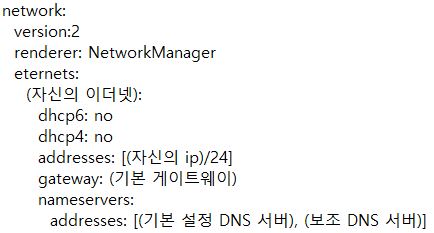
Leave a comment